本文将指导用户如何在Word文档中更改语言设置,以便更好地满足多语言编辑和排版的需求,我们将详细介绍在不同版本的Microsoft Word中进行语言切换的步骤,并提供一些常见问题的解决方案。
在全球化时代,文档常常需要以多种语言呈现,为了适应这一需求,Microsoft Word提供了强大的语言支持功能,允许用户轻松切换文档的语言设置,这不仅有助于确保文本的准确性,还能提高文档的可读性和专业度,本文将介绍如何在Word中更改语言设置,以及如何利用这些功能来优化您的文档。
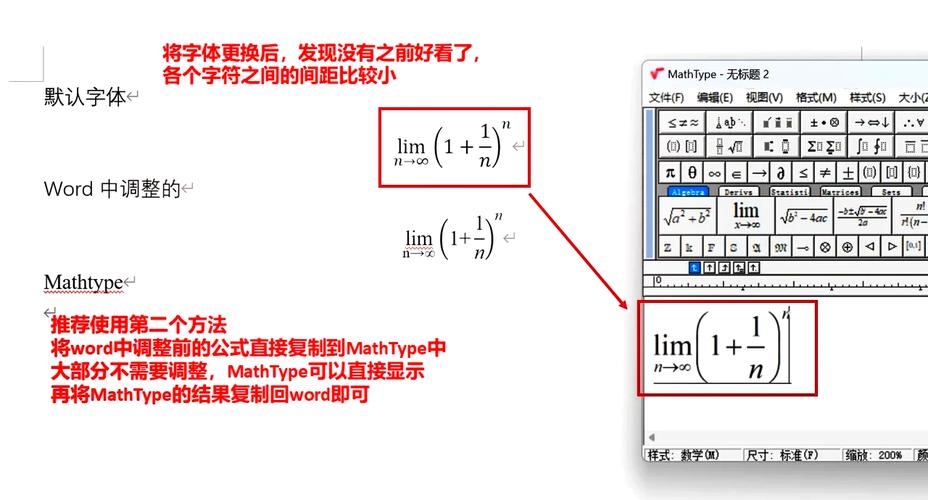
为什么需要更改Word文档的语言?
1、多语言交流:在国际化的工作环境中,经常需要编写和编辑多种语言的文档。
2、:根据目标受众调整文档的语言,可以提高沟通效果和用户体验。
3、翻译与校对:更改语言设置有助于使用Word的翻译和语法检查工具,提高文档质量。
4、格式与布局:不同语言的文本在格式和布局上可能有不同的要求,更改语言设置可以帮助自动调整这些差异。
在Word中更改语言设置的步骤
对于Word 2016及更高版本:
1、打开Word文档:启动Microsoft Word并打开您想要编辑的文档。
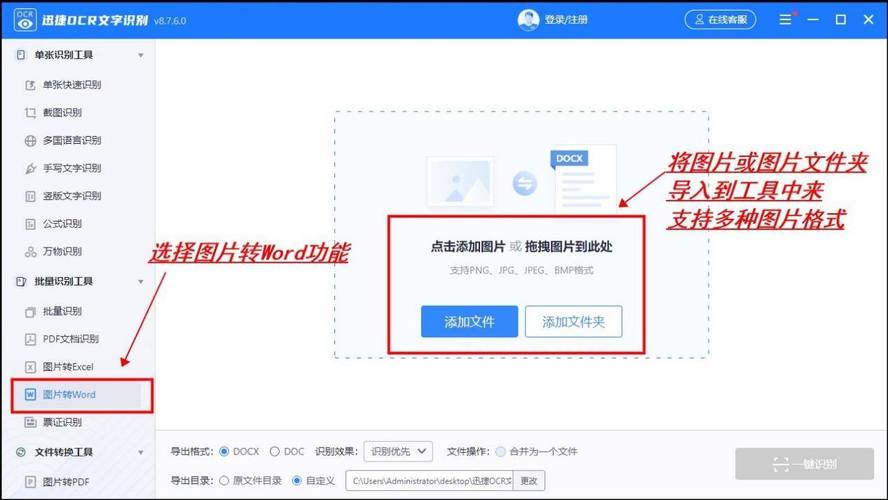
2、访问语言设置:
点击“审阅”选项卡。
在“语言”组中,点击“语言”按钮(通常显示为一个地球图标)。
从下拉菜单中选择“语言和地区选项”。
3、更改语言:
在弹出的对话框中,点击“添加语言”按钮。
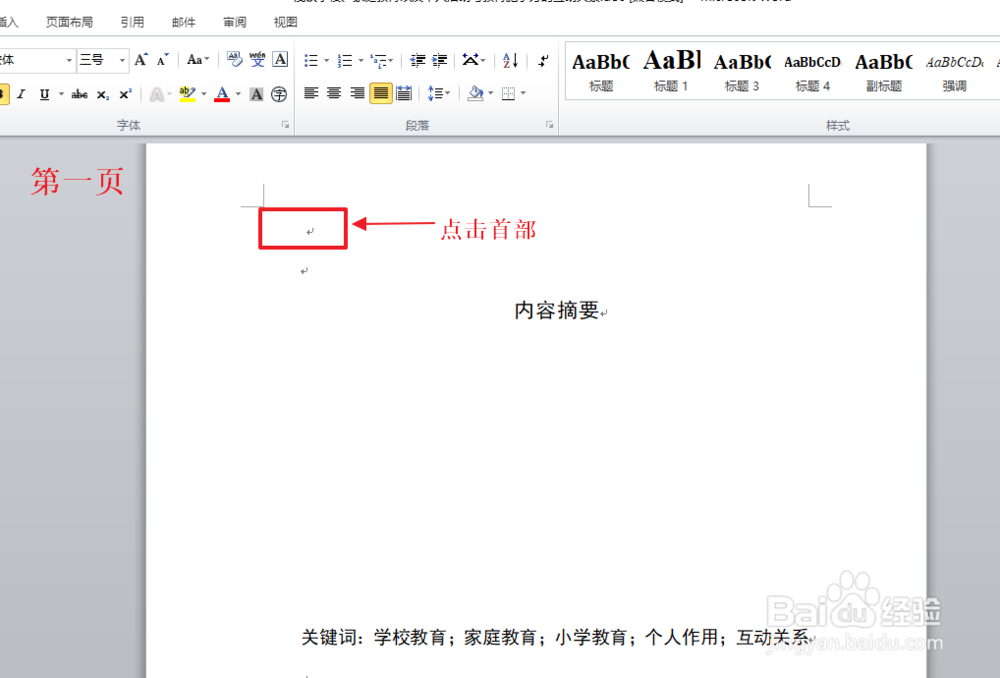
从列表中选择您需要的语言,然后点击“确定”。
选中新添加的语言,点击“设为默认值”,将其设置为当前文档的默认语言。
4、保存更改:完成语言设置后,记得保存文档以保留更改。
对于Word 2013及更早版本:
1、打开Word文档:启动Microsoft Word并打开您想要编辑的文档。
2、访问语言设置:
点击“文件”菜单,然后选择“选项”。
在“Word选项”对话框中,点击“语言”选项卡。
3、更改语言:
在“编辑语言”部分,点击“添加语言”按钮。
从列表中选择您需要的语言,然后点击“确定”。
选中新添加的语言,点击“设为默认值”,将其设置为当前文档的默认语言。
4、保存更改:完成语言设置后,记得保存文档以保留更改。
使用语言特定的功能
一旦您在Word文档中设置了正确的语言,就可以利用以下功能来优化文档:
1、语法和拼写检查:Word将根据选定的语言进行语法和拼写检查,帮助您纠正错误并提高文档质量。
2、翻译工具:Word内置了翻译功能,可以轻松地将选定的文本翻译成其他语言,这对于快速查看或编辑不同语言的内容非常有用。
3、断字和连字符:不同语言有不同的断字和连字符规则,Word将根据选定的语言自动应用这些规则,确保文本的专业外观。
4、校对工具:Word提供了针对特定语言的校对工具,包括同义词库、词典和风格指南,有助于提高写作质量和一致性。
5、模板和样式:某些模板和样式集是为特定语言设计的,通过更改语言设置,您可以访问这些资源,使文档更具吸引力和专业性。
注意事项
更改语言设置不会影响现有文本的内容,但会影响新输入文本的语言处理方式。
如果文档包含多种语言的文本,请确保为每种语言正确设置语言选项,以便充分利用Word的语言特定功能。
在进行重大更改之前,建议备份原始文档,以防万一需要恢复到之前的状态。
通过本文的介绍,您应该已经掌握了在Word文档中更改语言设置的方法,无论是为了多语言交流、本地化内容、翻译与校对,还是格式与布局的优化,正确设置语言都是至关重要的,利用Word的强大语言支持功能,您可以轻松创建和编辑高质量的多语言文档,满足不同受众的需求,希望本文对您有所帮助,祝您在使用Word时更加得心应手!
FAQs
Q1: 如何在Word中快速切换文档的语言?
A1: 在Word中快速切换文档的语言非常简单,打开您想要编辑的Word文档,点击“审阅”选项卡,在“语言”组中找到“语言”按钮(通常是一个地球图标),点击该按钮后,从下拉菜单中选择“语言和地区选项”,在弹出的对话框中,您可以查看已安装的语言列表,如果您想添加新语言,请点击“添加语言”按钮,从列表中选择所需的语言,然后点击“确定”,选中新添加的语言,点击“设为默认值”,即可将其设置为当前文档的默认语言,完成这些步骤后,记得保存文档以保留更改,这样,您就可以根据需要快速切换文档的语言了。
Q2: 更改Word文档的语言设置会影响已有文本吗?
A2: 更改Word文档的语言设置不会影响已有文本的内容,但会影响新输入文本的语言处理方式,这意味着,一旦您更改了语言设置,所有新输入的文本都将按照新设置的语言进行处理,包括拼写检查、语法检查和翻译等功能,已有的文本不会自动更改其语言属性或内容,如果您需要对已有文本应用新的语言设置,可能需要手动选择文本并更改其语言属性,或者根据需要复制并重新粘贴文本,在更改语言设置之前,建议先备份原始文档,以防万一需要恢复到之前的状态。
以上就是关于“word文档语言怎么换”的问题,朋友们可以点击主页了解更多内容,希望可以够帮助大家!
内容摘自:https://news.huochengrm.cn/zcjh/14533.html
